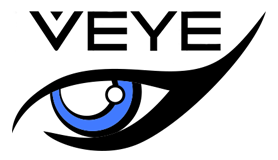最新ウェブカメラの主な機能
解像度とフレームレートの基本
最新のウェブカメラにおいて、画質の面で目立つ主な仕様は、解像度とフレームレートの2つです。解像度とは、画像を構成するピクセル数のことを指します。数値が高いほど画像は鮮明になります。例えば1080pは、プロフェッショナルに向けたストリーミングに最適な非常にシャープな画像を提供します。一方で、720pは、簡易的なチャットや基本的な会議にしか使わない人にとっては十分な性能です。次にフレームレートについてですが、これは動画の滑らかさを決定づける要素です。一般的な用途では、毎秒30フレーム(fps)が多くの人にとって十分に許容可能です。しかし、ゲーマーや高速な動きを捉える必要があるユーザーは、少なくとも60fpsが必要です。これにより、もたつくような表示や遅延を感じさせません。圧縮技術もまた重要な要素です。H.264などのフォーマットは、インターネット帯域を過度に消費することなく、高画質な映像を維持するのに役立ちます。これにより、ライブストリーミング中に頻繁なバッファリングが発生する問題を軽減することができます。
内蔵マイク&音声品質
最新のウェブカメラには内蔵マイクが搭載されており、性能が大幅に向上しています。これにより、離れた場所からの音声も拾うことができ、ビデオが無音ではなくなります。これらのカメラ内部でマイクがどのように配置されているかを見てみると、実は1つのマイクと2つのマイクを搭載した構造には大きな違いがあります。多くの人がこの点に気づいていませんが、2つのマイクを使用した構成の方が、背景雑音の処理が得意です。これにより、会話がよりクリアで自然に聞こえるようになります。重要な会議やストリーミングでこれらを使用する前に、いくつか簡単なテスト通話を事前に行うのが賢明です。友達に協力してもらい、音声が明瞭に聞こえるか、変な反響や雑音が混じらないかを確認してみましょう。このような準備を事前に行っておけば、プレゼンテーションやオンライン授業の際に問題なくスムーズに機能し、良い音声品質を確保することができます。
ストリーミングソフトウェアとの互換性
ウェブカメラを最大限に活用するためには、ストリーミングソフトとの連携性が非常に重要です。OBS、Zoom、Skypeなどの人気アプリケーションとスムーズに動作するウェブカメラであれば、ユーザーは設定を簡単に調整でき、ストレスを感じることもありません。例えばOBSの場合、多くの人が最初は設定に苦労しますが、一度使い方を覚えてしまえば、画質が向上し、視聴者もより楽しむことができるようになります。数字にもその傾向が表れています。今ではかつてないほど多くの人がこれらのアプリを毎日利用しています。したがって、仕事の会議や週末のゲーム配信など、さまざまな用途でウェブカメラを使いたいと考える場合、ソフトとの互換性は「あると良い」ものではなく、もはやほぼ必須条件となっています。
あらゆるデバイス向けのステップバイステップ設定ガイド
Windows PCへのウェブカメラのインストール
多くのウェブカメラは、WindowsマシンにUSB経由で接続すると、非常に簡単に動作します。カメラを空いているUSBポートに接続するだけで、Windowsが自動的に認識してくれる場合がほとんどです。本当に認識されているか確認したい場合は、設定→デバイス→カメラの順に進み、すべてが正しく表示されているか確認してください。ただし、設定の微調整も忘れないようにしましょう。解像度やフレームレートなどの設定を変更することで、通話や録画時の動画の見た目が大きく改善されます。初心者がこのセットアップを行う際には、写真や図解が役立つと感じる人も多いです。また、知っておくべきもう1つのポイントとしては、Windowsがカメラを自動的に認識しない場合、メーカーのサイトからドライバーをダウンロードしてインストールすれば、問題が解決する可能性が高いということです。
MacOSでの外部ウェブカメラの設定
外部のウェブカメラをmacOSで動作させるには、まずシステム設定の「サウンド」→「入力」に表示されるか確認してください。この簡単なステップにより、システムが実際にカメラを認識しているかを確認できます。基本機能以上のものを求めていますか?OBS Studioなどのソフトウェアは、プロレベルの設定オプションが必要なユーザーにとって非常に効果的です。ウェブカメラ専用に設計されたアプリを使うのも忘れないでください。それと並行して、macOS内蔵のツールを使って画像設定を調整することで、ビデオ通話やストリーミング中の画質が大きく改善されます。少しずつの調整により、オンラインでのプレゼンテーション時に、映像と音声の両方を明確に伝えることができます。
検出に関する問題のトラブルシューティング
ウェブカメラの検出問題は、人々が考える以上に頻繁に発生します。ただし、ほとんどの問題は簡単に解決できます。原因の多くはドライバのバージョンが古いことにあるため、最新版に更新することで問題が解決することが多いです。ウェブカメラを一度抜して再度接続しなおすことで問題が解決することもありますし、別のUSBポートに差し替えることで改善することもあります。継続的に問題が解決しない場合には、信頼できるトラブルシューティングガイドが役立ちます。まず最初に、ドライバが正しくインストールされているか確認してください。また、USB接続がしっかり固定されているかも確認しましょう。これらの基本的な対処法で改善しない場合には、ウェブカメラの製造元に直接連絡することを忘れないでください。
高品質ウェブカメラの最適な用途
プロフェッショナル向けライブストリーミングおよびコンテンツ制作
高品質なウェブカメラは、真剣にライブストリーミングやオンラインコンテンツ作成を行っている人にとって今やほぼ必須となっています。ストリーミング配信中の動画の見た目を大幅に向上させ、視聴者の関心を長く引き付ける効果があります。ストリーマーが高品質なカメラに投資すると、動画がより明瞭で魅力的なものとなり、特にTwitchやYouTubeといった競争が激しく視聴者の関心が持ちにくいプラットフォームでは、それが非常に重要です。数字にもその傾向が表れており、多くの研究でコンテンツの画質が良いほど視聴者が長く見続ける傾向があることが示されています。高品質なウェブカメラと同時に優れた音響機器を導入すれば、全体的によりプロフェッショナルな印象になります。多くのクリエイターは、視覚的に十分なクオリティとクリアな音声を組み合わせることで、視聴者にとってより良い全体的な視聴体験を提供できることに気づいています。この点こそが、平凡なストリームと人々の目と耳を実際に引きつけるストリームとの違いを生み出しています。
バーチャルミーティングおよびリモートコラボレーション
最近、在宅勤務をする人が増えているため、オンラインでのビデオ会議やチームとの協働において、高性能のウェブカメラは必須となっています。高品質なカメラを使うことで、相手の顔をはっきりと見ながら会議ができるため、ただ音声だけを聞くよりもずっと効果的です。これは、会議中にプロフェッショナルさを保ち、参加者の関心を引き続けるために非常に重要です。フォーブス誌の最近の報告によると、業務上のコミュニケーションのため、企業の約8割がビデオ会議を日常的に活用しているとのことでした。このように状況への適応が求められる中で、仮想会議を円滑に進めるために心がけるべきいくつかの基本があります。話すときはカメラのほうを直接向いて話し、背後を静かにし、明るい照明の下で座ることを確認してください。こうした点に気を配り、高品質なウェブカメラを活用すれば、Zoomでの会議も以前よりずっとスムーズで自然なものになります。
ユニークな用途:ペットカメラからスマートホームとの連携まで
現代では、ウェブカメラは単に机に置かれたままの存在ではありません。それらはさまざまなクリエイティブな用途に使われており、たとえば、内蔵のトリーツディスペンサーを備えた高機能ペットカメラのような製品もあります。ペットオーナーはこうしたガジェットを非常に気に入っており、仕事や用事で外出しているときでもペットをかわいがりたいと願っています。スマートホームの構成機器の中には、ウェブカメラが自然に統合されており、裏庭の鳥のエサ台やオフィススペースまで、手を煩わせることなく見守ることができるものもあります。これらの機器の市場は、ますます多くの人々が家庭にスマートテクノロジーを導入するにつれて成長を続けています。ウェブカメラの魅力的な点はその適応性の高さです。ある日は住宅のセキュリティに使われ、次の日は猫がリビングの床をレーザーポインターで追いかけている様子を観察するために使われることもあります。
ウェブカメラ体験の最適化
照明およびポジショニング技法
良い照明を確保し、適切な方法でセットアップすることは、誰かがウェブカメラで decent な動画品質を得たい場合に非常に重要です。自然光は動画にとって非常に効果的で、すべてがよりクリアで全体的に良くなります。しかし悪い照明は、あの厄介なノイズの乗った画像を生み出し、誰も好ましくありません。カメラを目の高さに設置することも大差を生みます。見ている人がレンズのほうを直接見ているほうが、斜め下を見ているよりもずっと親近感が湧きます。真剣に高品質な映像を追求する人にとっては、適切な照明機器にお金をかける価値があります。リングライトやLEDパネルは非常に推奨されており、目に厳しい印象を与えない自然な柔らかい光を生み出すため、プロフェッショナルな印象を与えることができます。
サーマルイメージングおよび特殊レンズ用ドライバーアップデート
ウェブカメラのドライバを最新の状態に維持することは、システムがスムーズに動作し、さまざまなハードウェアと適切に連携するために非常に重要です。サーマルイメージングカメラは特に重要であり、正常に動作するために特別なドライバが必要です。最新のドライバを利用することで、ユーザーは機器の性能を最大限に引き出すことが可能になり、時間とともに新たな機能も利用できるようになります。多くのメーカーはこうしたアップデートを自社の公式サイトに掲載しており、誰でも簡単に入手できます。サーマルイメージングを使用する多くの人々は、ドライバが最新の状態であれば安定性が向上すると報告しており、定期的にソフトウェアの改善点を確認しておくことは現実的に大きなメリットがあります。
ビデオセッション中のプライバシーの保持
ビデオ通話中にプライバシーを安全に保つことは、ウェブカメラがハッカーの標的になりやすく、システムへの不正アクセスを防ぐために非常に重要です。オンラインでカメラを使用する際に、自分を守るための方法はいくつかあります。使わないときに物理的にウェブカメラを覆う人もいれば、カメラへのアクセスを自動的に無効にする専用アプリに頼る人もいます。数多くのインシデントでは、ハッキングされたウェブカメラを通じて人々のプライベートな瞬間が漏洩してしまったという報告があります。そのため、誰にとっても基本的な予防策を取ることが理にかなっています。設定を適切に調整する知識を持つことも同様に重要です。暗号化機能を有効にし、アンチウイルスソフトを最新の状態にしておけば、機密性の高いデータが悪意ある者の手に渡るリスクを大幅に抑えることができます。最も重要なのは、オンライン上で何を共有するかを意識することです。これにより、不必要な暴露を大幅に減らすことが可能です。